Como gravar vídeo MKV para DVD Disc / Movie com DVD Creator

MKV ou Matroska é um importante video container, famoso por sua distribuição de conteúdo de alta qualidade. Quando você fez o download de alguns arquivos MKV ou da Camcorder, talvez seja necessário personalizar o DVD como profissional. Uma coisa importante que você precisa é de um profissional MKV para DVD Burner.
Quando você quer gravar MKV para DVD como um profissional, as seguintes coisas devem ser importantes.
1. Saída de alta qualidadeMKV como um formato de vídeo de alta qualidade, você precisa converter MKV para DVD com alta qualidade. O programa deve ser capaz de lidar com entradas de alta qualidade, como o arquivo 4K MKV, e também ajustar os parâmetros de vídeo e os tipos de DVD.
2. Múltiplas Ferramentas de EdiçãoUm profissional MKV para DVD Burner é capaz de cortar e copiar arquivos MKV, adicionar marca d'água ao arquivo de vídeo, ajustar o efeito para o vídeo e mesclar arquivos MKV diferentes juntos.
3. Personalize o conteúdo do DVDSe você pode personalizar o menu, moldura, botão, texto, música de fundo e imagens, você pode usar o mesmo tema para fazer o DVD parece profissional ao converter MKV para DVD.
Se você está procurando a melhor maneira de gravar MKV para DVD, recomendamos Tipard Criador de DVD. Este utilitário é um gravador de MKV para DVD profissional que é capaz de atingir todos os requisitos. Suas vantagens incluem:
1. O Tipard DVD Creator é um utilitário multi-plataforma disponível para Windows e Mac OS, incluindo o Windows 10 e a versão mais recente do Mac OS.
2. Este utilitário suporta quase todos os formatos de mídia como entrada, como MP4, AVI, MOV, WMV, FLV, MKV e muito mais.
3. As saídas produzidas pelo DVD Creator podem ser reproduzidas na maioria dos reprodutores de DVD, no Home Media Suite e em outros dispositivos.
4. DVD Creator tem a capacidade de gravar vídeos em DVD diretamente.
5. Os extensos recursos de edição e modelos personalizados estão disponíveis quando você deseja criar um DVD personalizado.
Como gravar MKV para DVD como um profissional
Carregue os arquivos MKV
Você pode carregar o arquivo MKV para os programas clicando no Adicionar arquivo (s) de mídia botão, o programa também suporta o carregamento em lote e conversão.
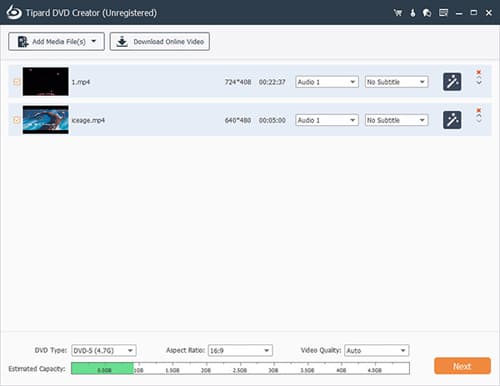
Edite os arquivos MKV
Recorte os arquivos de vídeo para um padrão uniforme. Junte e junte os arquivos MKV sem problemas. Adicione legendas e faixas de áudio para torná-las profissionais com as ferramentas de edição de vídeo incorporadas.
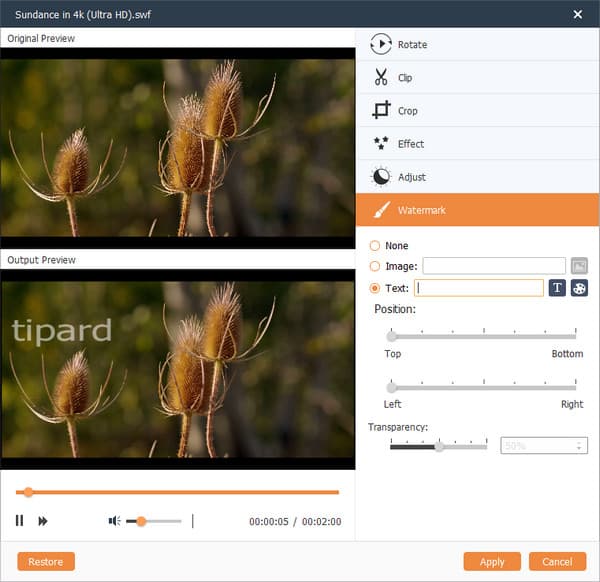
Personalize o conteúdo do DVD
Selecione ou personalize o menu do DVD como tema, escolha o fundo, o botão e o texto para tornar tudo perfeito.

Queime MKV para DVD
Basta visualizar os efeitos do DVD de saída com o programa. Se estiver satisfeito com o resultado, clique no botão Gravar para começar a gravar MKV para DVD.
Depois de alguns minutos, você pode desfrutar de vídeos MKV em uma tela maior.
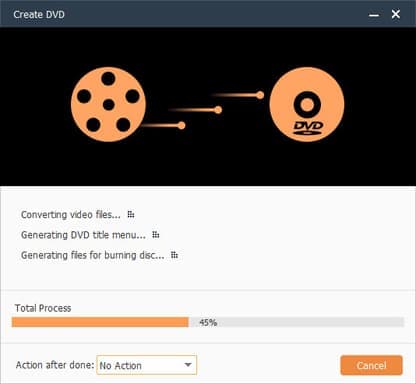
Parte 2. A melhor maneira livre de gravar MKV para DVD no Windows
Se você não se importa com os recursos limitados, você pode tentar usar alguns gravadores gratuitos que suportam a conversão de MKV para DVD. Freemake Video Converter é um dos melhores gravadores gratuitos que tem a capacidade de gravar MKV para DVD. A maior vantagem do Freemake Video Converter é fácil de usar.
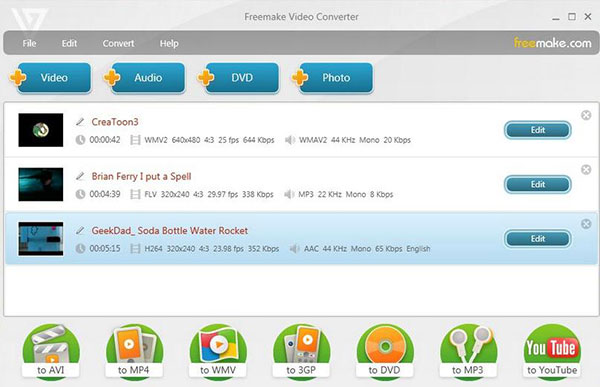
Adicionar vídeos MKV
Baixe o Freemake Video Converter do seu site oficial e instale-o no seu computador. Em seguida, abra este utilitário e clique no + Video botão na fita superior. No Windows Explorer, selecione todos os vídeos MKV que você gostaria de gravar em DVD.
Escolha a saída
Após os vídeos MKV carregados, escolha para DVD ícone na parte inferior e defina sua unidade de DVD como o destino. Insira um DVD em branco grande o suficiente na unidade de DVD. Freemake Video Converter só permite personalizar vários parâmetros, como proporção e título.
Crie um DVD com MKV
Clique no Converter botão para começar a criar DVD com vídeos MKV, quando estiver pronto. Espere até que o Freemake Video Converter exiba acabamento mensagem.
Em seguida, você pode remover o DVD da unidade de DVD e reproduzi-lo no DVD player. Infelizmente, o Freemake Video Converter suporta apenas formatos de vídeo limitados, como MKV e MP4.
Parte 3. Crie DVD com vídeos MKV no computador Mac
Embora a Apple tenha desenvolvido ou equipado alguns utilitários para ajudar os usuários de Mac a gravar DVDs, como o Utilitário de Disco e o iDVD, ambos os aplicativos suportam formatos de vídeo limitados. Apenas os vídeos reproduzíveis no QuickTime são legíveis para o Utilitário de Disco e o iDVD. Em outras palavras, se você importar vídeos MKV para o Utilitário de Disco ou o iDVD, nada acontecerá, nem o utilitário falha nem os vídeos MKV são carregados. Então você tem que escolher outras maneiras de transformar vídeos MKV em DVD no seu computador Mac, como o Bombono DVD Free.
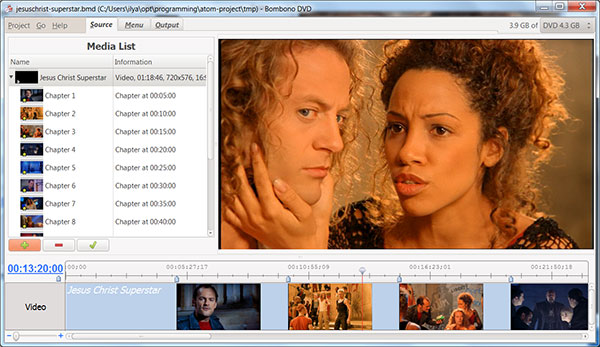
Como criar DVD com MKV no Mac gratuitamente
Importar vídeos MKV
Abra o Bombono DVD Free e vá para o fonte aba. Clique no MAIS botão para importar vídeos MKV do seu computador Mac. Ou você pode simplesmente arrastar e soltar os vídeos MKV no Lista de Mídia. Na Lista de Mídia, ajuste a ordem dos videoclipes.
Faça um cardápio
Localize para o Menu guia, clique no MAIS botão para adicionar um novo menu e, em seguida, personalizá-lo em Menu Editor por acertar o Editar botão. Você pode ajustar o fundo do menu, batendo Definir cor de fundo e adicione texto com a ferramenta Texto.
Crie um DVD com MKV
Quando as configurações estiverem concluídas, navegue até o saída aba. Configure a pasta de saída com espaço suficiente e, em seguida, escolha Modo Autor. Insira um DVD em branco na sua unidade de DVD interna ou externa. Depois de clicar no botão Burn to DVD, o Bombono DVD Free começará a funcionar.
Você tem que entender que o Bombono DVD Free também tem alguns limites. Este utilitário, por exemplo, gastará mais tempo para criar um DVD.
Conclusão
Nós compartilhamos as melhores maneiras de converter MKV para DVD e os detalhes deste tutorial. Se você está enfrentando desafios para criar um DVD com vários videoclipes MKV, você pode aprender tudo que você precisa acima. Para usuários de Windows, Freemake Video Converter pode ajudá-los a gravar MKV para DVD facilmente. E para usuários de Mac, o Bombono DVD Free é um utilitário gratuito que tem a capacidade de criar DVD com vídeos MKV. No entanto, o freeware geralmente tem alguns limites, como menor velocidade, baixa qualidade, menos suporte a formatos de vídeo e muito mais. Se você precisa de uma ferramenta mais poderosa para copiar MKV para DVD, você pode tentar o Tipard DVD Creator. Pode ajudá-lo a gravar MKV para DVD em nível profissional de forma simples e rápida.
Como gravar vídeo MKV para DVD Disc / Movie com DVD Creator







